La implementación de muestra de Anthos en Google Cloud (vista previa) es una solución de Google Cloud Marketplace de la que puedes obtener una vista previa ahora. Implementa un entorno práctico real de Anthos con un clúster de GKE, una malla de servicios y una aplicación con varios microservicios. En este instructivo, se presentan estas funciones y se brinda información sobre Anthos implementado en Google Cloud con un banco ficticio. Luego, puedes explorar las funciones de Anthos que te interesan. Para ello, sigue la historia de Anthos del banco con más detalle en nuestros instructivos de seguimiento.
Si primero quieres obtener más información sobre Anthos y sus componentes, consulta nuestra descripción general técnica. Sin embargo, no necesitas conocer Anthos para seguir este instructivo. Debes conocer los conceptos básicos de Kubernetes, como los clústeres. Si no los conoces, consulta los conceptos básicos de Kubernetes, la documentación de Google Kubernetes Engine (GKE) y Preparar una aplicación para Anthos Service Mesh.
Cuando estés listo para realizar una instalación de producción real, consulta nuestra sección de Configuración.
Tu recorrido
Eres el líder de la plataforma en el Bank of Anthos. Bank of Anthos comenzó como una pequeña empresa para el procesamiento de pagos en dos servidores hace casi diez años. Desde entonces, se ha convertido en un banco comercial exitoso con miles de empleados y una organización de ingeniería en crecimiento. Bank of Anthos ahora desea expandir su negocio aún más.
Durante este período, tú y tu equipo han invertido más tiempo y dinero en mantener la infraestructura que en crear un nuevo valor empresarial. Tienes décadas de experiencia acumulada en tu estructura de datos actual. Sin embargo, sabes que no es la tecnología adecuada para cumplir con la escala de implementación global que el banco necesita a medida que se expande.
Adoptaste Anthos para modernizar tu aplicación y migrar de manera correcta a la nube para lograr tus objetivos de expansión.
Objetivos
En este instructivo, se presentan algunas de las características clave de Anthos mediante las siguientes tareas:
Implementa tu entorno de Anthos con clústeres, aplicaciones y componentes de Anthos: Anthos Service Mesh y Anthos Config Management.
Usa Google Cloud Console para explorar los recursos de los clústeres de Anthos que usa tu aplicación.
Usar Anthos Service Mesh para observar servicios de aplicación.
Costos
Si usas la implementación de muestra de Anthos, se generarán cargos de prepago para Anthos en Google Cloud, como se indica en nuestra página de precios, a menos que tengas una suscripción a Anthos.
También eres responsable de otros costos de Google Cloud generados mientras ejecutas la implementación de muestra de Anthos, como los cargos por las VM de Compute Engine y los balanceadores de cargas. Puedes ver un costo mensual estimado de todos estos recursos en la página de Google Cloud Marketplace de la implementación.
Recomendamos realizar una limpieza después de finalizar el instructivo o explorar la implementación para evitar que se generen cargos adicionales. La implementación de muestra de Anthos no está diseñada para su uso en producción y sus componentes no se pueden actualizar.
Antes de comenzar
La implementación de muestra de Anthos en Google Cloud requiere que uses un proyecto nuevo sin recursos existentes.
Se aplican los siguientes requisitos adicionales del proyecto:
- Debes tener suficiente cuota en la zona y el proyecto de implementación de destino para al menos 7 CPU virtuales, 24.6 GB de memoria, 310-GB de espacio en disco, una VPC, dos reglas de firewall y una Cloud NAT.
- Tu organización no tiene una política que restrinja de forma explícita el uso de imágenes de implementación en un clic.
Antes de comenzar el instructivo, haz lo siguiente:
- Accede a tu cuenta de Google Cloud. Si eres nuevo en Google Cloud, crea una cuenta para evaluar el rendimiento de nuestros productos en situaciones reales. Los clientes nuevos también obtienen $300 en créditos gratuitos para ejecutar, probar y, además, implementar cargas de trabajo.
-
En la página del selector de proyectos de la consola de Google Cloud, selecciona o crea un proyecto de Google Cloud.
-
Asegúrate de que la facturación esté habilitada para tu proyecto de Google Cloud.
-
Habilita las API de Compute Engine and Service Management.
-
En la página del selector de proyectos de la consola de Google Cloud, selecciona o crea un proyecto de Google Cloud.
-
Asegúrate de que la facturación esté habilitada para tu proyecto de Google Cloud.
-
Habilita las API de Compute Engine and Service Management.
A continuación, haz lo siguiente para asegurarte de que tu proyecto cumpla con los requisitos para la ejecución de la implementación de muestra de Anthos:
En el proyecto nuevo, haz clic en Activar Cloud Shell
, en la barra de herramientas superior, para iniciar Cloud Shell.
Cloud Shell es un entorno de shell interactivo para Google Cloud que te permite administrar proyectos y recursos desde el navegador web.
Configura Cloud Shell con la zona de implementación de destino; para ello, reemplaza ZONE en el comando siguiente:
gcloud config set compute/zone ZONE
Ingresa el siguiente comando para ejecutar una secuencia de comandos que verifique que tu proyecto cumpla con los requisitos necesarios:
curl -sL https://github.com/GoogleCloudPlatform/anthos-sample-deployment/releases/latest/download/asd-prereq-checker.sh | sh -
Resultado (ejemplo):
Your active configuration is: [cloudshell-4100] Checking project my-project-id, region us-central1, zone us-central1-c PASS: User has permission to create service account with the required IAM policies. PASS: Org Policy will allow this deployment. PASS: Service Management API is enabled. PASS: Anthos Sample Deployment does not already exist. PASS: Project ID is valid, does not contain colon. PASS: Project has sufficient quota to support this deployment.Si hay algo que no sea
PASS, consulta nuestra guía de solución de problemas. Si no corriges estos errores, es posible que no puedas implementar la muestra.
¿Qué se implementa?
La implementación de muestra de Anthos en Google Cloud aprovisiona tu proyecto con los siguientes elementos:
Un clúster de GKE que se ejecuta en Google Cloud:
anthos-sample-cluster1.Anthos Service Mesh instalado en el clúster. Usarás Anthos Service Mesh para administrar la malla de servicios en
anthos-sample-cluster1.Puedes ver cómo usar Anthos Config Management para administrar las políticas de configuración y seguridad en
anthos-sample-cluster1en nuestro instructivo de seguimiento Anthos seguro.Aplicación Bank of Anthos que se ejecuta en el clúster. Esta es una app bancaria basada en la Web que usa varios microservicios escritos en varios lenguajes de programación, incluidos Java, Python y JavaScript.
Una sola instancia de Compute Engine (máquina virtual) que realiza varias tareas automáticas para iniciar el entorno del instructivo después de crear el clúster:
asd-jump-server.Una VPC con una subred dentro de la región de implementación de destino para el clúster de GKE y la instancia de Compute Engine Una puerta de enlace de Cloud NAT en un Cloud Router y reglas de firewall para la conectividad a los componentes de la implementación y entre ellos.
Inicia la implementación de muestra de Anthos en Google Cloud
Inicia la implementación de muestra de Anthos en Google Cloud a través de Cloud Marketplace:
Abre la implementación de muestra de Anthos en Google Cloud.
Selecciona y confirma el proyecto de Google Cloud que deseas usar. Este debería ser el proyecto que creaste en la sección Antes de comenzar.
Haz clic en Iniciar. Puede tomar varios minutos pasar a la pantalla de configuración de la implementación, mientras que la solución habilita algunas API.
Selecciona la casilla de verificación Confirmar que se cumplieron todos los requisitos previos para confirmar que ejecutaste con éxito la secuencia de comandos de requisitos previos.
(Opcional) En la pantalla de configuración de la implementación, especifica el nombre de implementación, la zona y la cuenta de servicio que elegiste. Sin embargo, para tu primera implementación, te recomendamos que aceptes todos los valores predeterminados proporcionados, incluida la creación de una cuenta de servicio nueva.
Haz clic en Implementar. La implementación de la prueba puede tardar hasta 15 minutos, así que no te preocupes si debes esperar un rato.
Mientras la implementación progresa, la consola de Google Cloud pasa a la vista Deployment Manager. Después de implementar la muestra, puedes revisar la implementación completa. Deberías ver una lista de todos los recursos habilitados, incluido un clúster de GKE (anthos-sample-cluster1) y una instancia de Compute Engine (asd-jump-server).
Si encuentras algún error de implementación, consulta nuestra guía de solución de problemas.
Usa el panel de Anthos
Anthos proporciona una vista estructurada lista para usar de todos los recursos de tus aplicaciones, incluidos los clústeres, los servicios y las cargas de trabajo, lo que te brinda un panorama general de tus recursos, y te permite desglosarlos cuando sea necesario para encontrar la información de bajo nivel que necesitas. Para ver el panel de nivel superior de la implementación, ve al panel de Anthos de tu proyecto en Google Cloud Console.
Debería ver lo siguiente:
Una sección en la Malla de servicios que te indica que tienes 9 servicios (pero que necesitan una acción para ver su estado). Encontrarás más información sobre lo que esto significa más adelante en el instructivo.
Una sección de estado del clúster que te indica que tienes un clúster de GKE en buen estado.
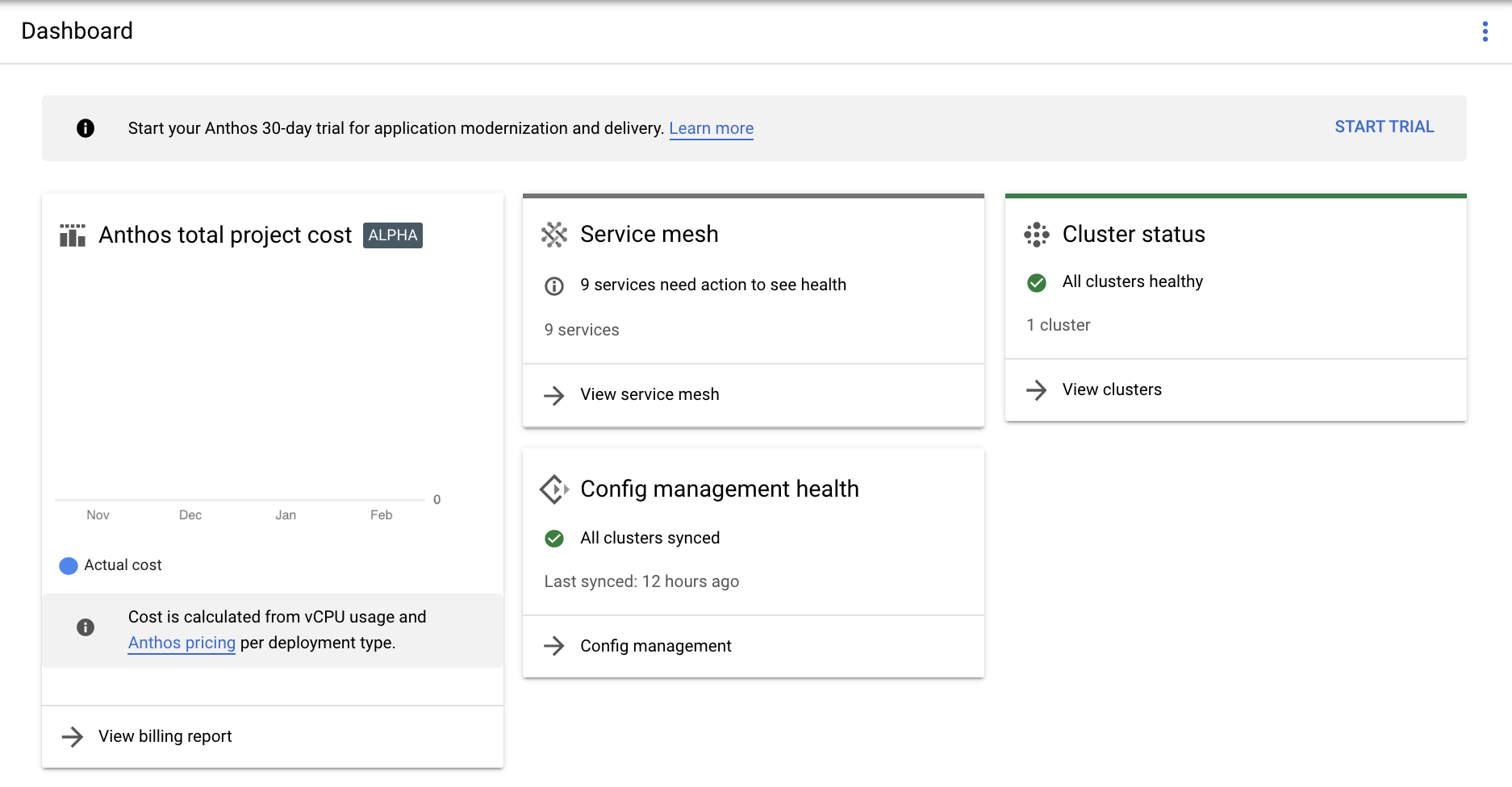
Explora los recursos de los clústeres de Anthos
En la página Clústeres de Anthos, se muestran todos los clústeres de tu proyecto registrados en Anthos, incluidos los clústeres fuera de Google Cloud. También puedes usar la página de clústeres de Google Kubernetes Engine para ver todos los clústeres del proyecto. De hecho, la página Clústeres de Anthos te permite desglosar las páginas de GKE si necesitas ver más detalles sobre los clústeres y los nodos.
En esta sección, analizarás con más detalle los recursos de GKE de Bank of Anthos.
Administración de clústeres
En Google Cloud Console, ve a la página Clústeres de Anthos.
Haz clic en el clúster anthos-sample-cluster1 para ver sus detalles básicos en el panel derecho, incluidos su Tipo, Versión del plano de control y Ubicación. También puedes ver qué características de Anthos están habilitadas en este clúster en la sección Características del clúster.
Para obtener información más detallada sobre este clúster, haz clic en Más detalles en GKE. Esto te lleva a la página del clúster en la consola de Google Kubernetes Engine, con toda la configuración actual del clúster.
En la consola de Google Kubernetes Engine, haz clic en la pestaña Nodos para ver todas las máquinas de trabajador en tu clúster. Desde aquí, puedes desglosar aún más para ver los Pods de carga de trabajo que se ejecutan en cada nodo y un resumen de recursos del nodo (CPU, memoria, almacenamiento).
Puedes obtener más información sobre los clústeres y nodos de GKE en la documentación de GKE.
Cargas de trabajo del clúster
La consola de Google Kubernetes Engine tiene una vista de Cargas de trabajo que muestra una vista agregada de las cargas de trabajo (pods) que se ejecutan en todos tus clústeres de GKE.
En la consola de Google Kubernetes Engine, ve a la página Cargas de trabajo de GKE.
Se muestran las cargas de trabajo del clúster de GKE y los espacios de nombres. Por ejemplo, las cargas de trabajo en el espacio de nombres boa se ejecutan en anthos-sample-cluster1.
Ingress y servicios
En la vista Ingress y Service, se muestran los recursos Ingress y Service del proyecto. Un Service expone un conjunto de pods como un servicio de red con un extremo, mientras que un Ingress administra el acceso externo a los servicios en un clúster. Sin embargo, en lugar de tener un Ingress de Kubernetes normal, Bank of Anthos usa un servicio de puerta de enlace de entrada de Istio para el tráfico al banco, que las mallas de Anthos Service Mesh pueden usar a fin de agregar más enrutamiento de tráfico complejo a su tráfico entrante. Puedes ver esto en acción cuando uses las características de observabilidad de la malla de servicios más adelante en este instructivo.
En la consola de Google Kubernetes Engine, ve a la página Ingress y Service.
Para encontrar la puerta de enlace de entrada de Bank of Anthos, desplázate hacia abajo en la lista de servicios disponibles y busca el servicio con el nombre
istio-ingressgateway.Haz clic en la flecha hacia abajo al final de la fila de
istio-ingressgatewaypara mostrar más información sobre el servicio, incluidos todos los extremos externos. Una puerta de enlace de entrada administra el tráfico entrante para la malla de servicios de la aplicación, por lo que, en este caso, podemos usar sus detalles a fin de visitar el frontend web del banco.Haz clic en el extremo externo
istio-ingressgatewaymediante el puerto80. Deberías poder explorar la interfaz web de Bank of Anthos.
Observa los servicios
Anthos Service Mesh, un conjunto de herramientas con la tecnología de Istio, brinda un servicio de administración y observabilidad de Anthos, que te ayuda a supervisar y administrar una malla de servicios confiable. Para obtener más información sobre Anthos Service Mesh y cómo te ayuda a administrar microservicios, consulta la documentación de Anthos Service Mesh. Si no estás familiarizado con el uso de microservicios con contenedores y lo que pueden hacer por ti, consulta la página sobre cómo preparar una aplicación para Anthos Service Mesh.
En nuestro ejemplo, en el clúster de la implementación de muestra se ejecuta la aplicación de muestra de Bank of Anthos basada en microservicio. La aplicación también incluye una utilidad de loadgenerator que simula una pequeña cantidad de carga en el clúster para que puedas ver las métricas y el tráfico en el panel.
En esta sección, usarás la página de Anthos Service Mesh para ver los servicios y el tráfico de esta aplicación.
Observa la vista de tabla de los servicios
Ir a la página Anthos Service Mesh
La página muestra la vista de tabla de forma predeterminada, que muestra una lista de todos los microservicios de tu proyecto, incluidos los servicios del sistema. Para filtrar solo los servicios de Bank of Anthos, selecciona boa en el menú desplegable Espacio de nombres en la parte superior izquierda de la página.
Cada fila de la tabla es uno de los servicios que conforman la aplicación Bank of Anthos. Por ejemplo, el servicio frontend procesa la interfaz de usuario web de la aplicación, y el servicio userservice administra las cuentas de usuario y la autenticación.
Cada ficha de servicio muestra métricas actualizadas, como la tasa de errores y las latencias clave para ese servicio. Estas métricas se recopilan de inmediato para los servicios implementados en Anthos. No es necesario escribir ningún código de aplicación para ver estas estadísticas.
Puedes desglosar esta vista para ver aún más detalles sobre cada servicio.
Por ejemplo, para obtener más información sobre el servicio transactionhistory, haz lo siguiente:
Haz clic en transactionhistory en la lista de servicios. En la página de detalles del servicio, se muestra toda la telemetría disponible para este servicio.
En la página transactionhistory, en el menú Navegación, selecciona Servicios conectados. Aquí puedes ver las conexiones entrantes y salientes para el servicio. Un ícono de bloqueo desbloqueado indica que se ha observado parte del tráfico en este puerto que no se encriptó con TLS mutua (mTLS). Si deseas obtener más información sobre cómo funciona esto, consulta el instructivo Anthos seguro.

Observa la vista de topología de los servicios
La vista de tabla no es la única forma de observar los servicios en Anthos. La vista de topología te permite enfocarte en cómo interactúan los servicios.
Si aún no lo hiciste, vuelve a la vista de tabla desde la vista de detalles del servicio. Para ello, haz clic en la flecha hacia atrás en la parte superior de la página.
En la parte superior derecha de la página, haz clic en Topología para cambiar la vista de la tabla a la visualización del gráfico de cargas de trabajo o servicios. Como puedes ver en la leyenda, el gráfico muestra los servicios de Anthos Service Mesh de la aplicación y las cargas de trabajo de GKE que los implementan.
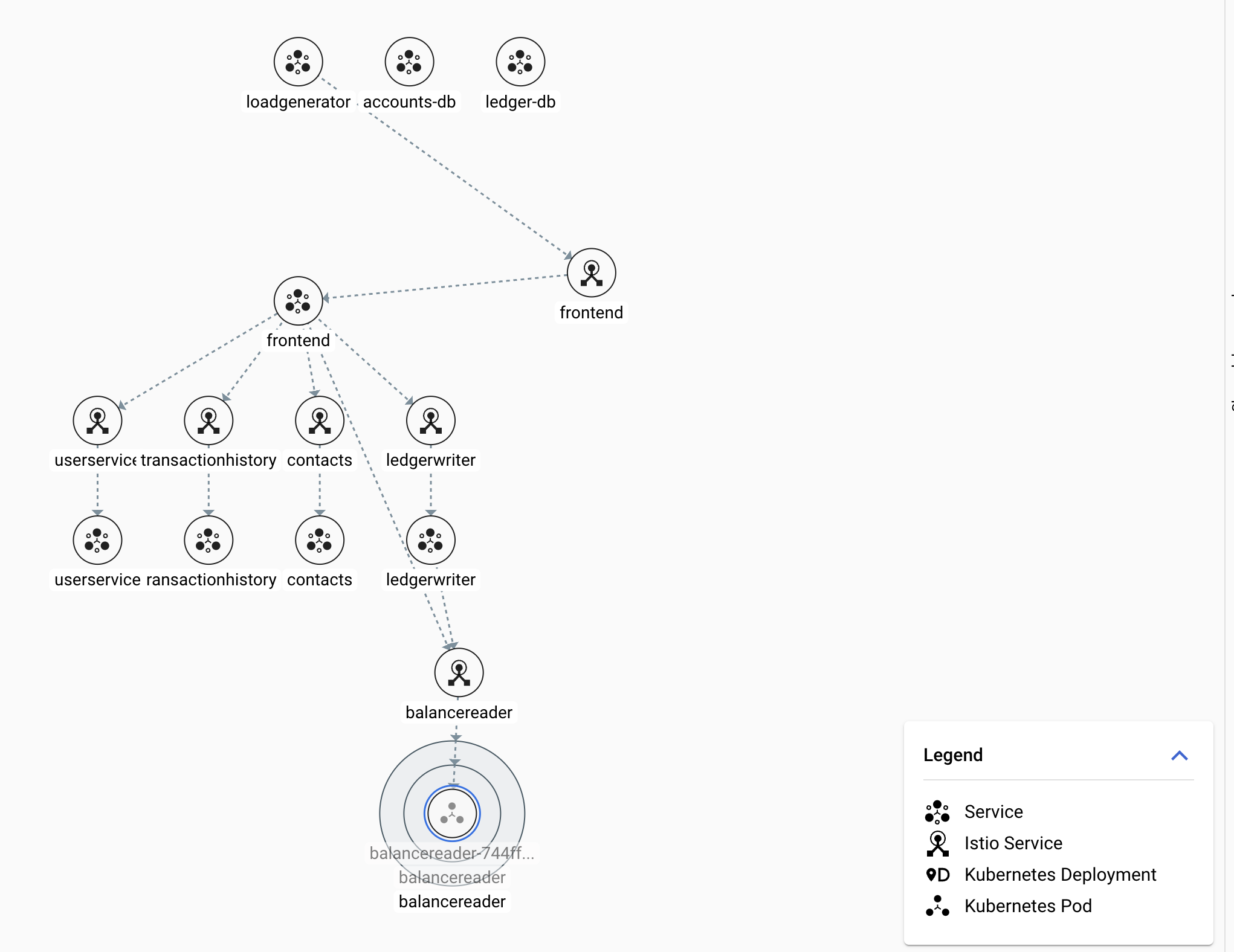
Ahora puedes explorar el gráfico de topología. Anthos Service Mesh observa de forma automática qué servicios se comunican entre sí para mostrar los detalles de las conexiones entre servicios:
Mantén el puntero del mouse sobre un elemento para ver detalles adicionales, incluidas las QPS salientes de cada servicio.
Arrastra los nodos con el mouse para mejorar la vista de partes específicas del gráfico.
Haz clic en los nodos de servicio para obtener más información.
Haz clic en Expandir cuando mantengas el puntero sobre un nodo de carga de trabajo para desglosar y obtener aún más detalles, como la cantidad de instancias de esta carga de trabajo que se encuentran en ejecución.
Explora Anthos un poco más
Si bien en este instructivo se mostraron muchas funciones de Anthos, aún hay mucho más para ver y hacer en Anthos con nuestra implementación. Visita uno de nuestros instructivos de seguimiento para probar algunas tareas prácticas con Anthos o continúa explorando la implementación de muestra de Anthos en Google Cloud antes de seguir las instrucciones de limpieza en la siguiente sección.
- Explora las características de seguridad de Anthos con la implementación de muestra de Anthos en Anthos seguro.
- Obtén información sobre la administración de servicios con la implementación de muestra de Anthos en Administra servicios con Anthos.
Limpia
Una vez que termines de explorar la implementación de muestra de Anthos, puedes limpiar los recursos que creaste en Google Cloud para que no consuman tu cuota y no se te facturen en el futuro. En las siguientes secciones, se describe cómo borrar o desactivar estos recursos.
Opción 1. Puedes borrar el proyecto. Este es el método recomendado. Sin embargo, si deseas conservar el proyecto, puedes usar la opción 2 para borrar la implementación.
Opción 2. (Experimental) Si trabajas dentro de un proyecto existente, pero vacío, es posible que prefieras revertir manualmente todos los pasos de este instructivo, comenzando con la implementación.
Opción 3. (Experimental) Si eres experto en Google Cloud o tienes recursos existentes en tu clúster, es posible que prefieras limpiar manualmente los recursos que creaste en este instructivo.
Borra el proyecto (opción 1)
- En la consola de Google Cloud, ve a la página Administrar recursos.
- En la lista de proyectos, elige el proyecto que quieres borrar y haz clic en Borrar.
- En el diálogo, escribe el ID del proyecto y, luego, haz clic en Cerrar para borrar el proyecto.
Borra la implementación (opción 2)
Este enfoque se basa en permitir que Deployment Manager anule lo que haya creado. Incluso si la implementación tuvo errores, puedes usar este enfoque para deshacer la acción.
En la consola de Google Cloud, en el Menú de navegación, haga clic en Deployment Manager.
Selecciona la implementación y, luego, haz clic en Borrar.
Vuelve a hacer clic en Borrar para confirmar.
Incluso si la implementación tuvo errores, aún puedes seleccionarla y borrarla.
Si no haces clic en Borrar, como último recurso puedes probar Borrar, pero conservar los recursos. Si Deployment Manager no puede borrar ningún recurso, debes anotar estos recursos y tratar de borrarlos manualmente más tarde.
Espera a que Deployment Manager termine la eliminación.
En el menú Navegación, haz clic en Servicios de red > Balanceo de cargas y, luego, borra las reglas de reenvío que creó el clúster
anthos-sample-cluster1. para crear el adjunto de VLAN de supervisión.(Opcional) Ve a
https://source.cloud.google.com/<project_id>. Borra el repositorio cuyo nombre incluye config-repo si hay uno.Borra la cuenta de servicio que creaste durante la implementación y todas sus funciones de IAM (opcional).
Realiza una limpieza manual (opción 3)
Este enfoque se basa en borrar de forma manual los recursos de la consola de Google Cloud.
En la consola de Google Cloud, en Menú de navegación, haga clic en Kubernetes Engine.
Selecciona tu clúster y haz clic en Borrar. Luego, vuelve a hacer clic en Borrar para confirmar.
En la consola de Google Cloud, en Menú de navegación, haga clic en Compute Engine.
Selecciona el servidor de salto y haz clic en Borrar. Luego, vuelve a hacer clic en Borrar para confirmar.
Sigue los pasos 7 y 8 de la opción 2.
Si planeas realizar una implementación después de la limpieza manual, verifica que se satisfagan todos los requisitos como se describe en la sección Antes de comenzar.
¿Qué sigue?
Obtén más información sobre Anthos en nuestra descripción general técnica.
Descubre cómo configurar Anthos en un entorno de producción real en nuestra guía de configuración.
Lee sobre los componentes de Anthos.
